こちらでは Windows11 で Vivaldi の時計機能のタイマーとアラームの音を変更する方法の Part 3 をご紹介します、これまで Part 1 と Part 2 をご紹介してきましたが、「Vivaldiで時計のタイマーとアラームの音を変更 Part 1」では Vivaldi で用意されている3つの通知音に変更する方法を、「Vivaldiで時計のタイマーとアラームの音を変更 Part 2」では Windows の通知音を変更する方法をご紹介してきましたが、今回ご紹介する Part 3 では Windows11 で通知音を無音にする方法を確認してみたいと思います、通知は表示されるけど音は出したくない場合に設定してみましょう。
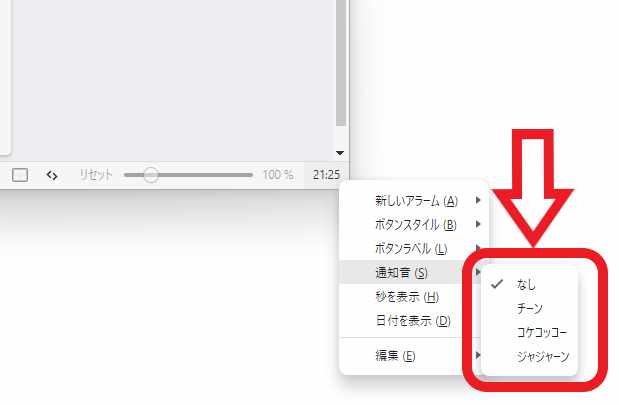
まずは Vivaldi のアラームやタイマーの通知音ですが、Windows の通知音と Vivaldi の通知音がどちらも鳴ります、ですのでアラームやタイマーの通知音を無音にしたい場合はどちらも鳴らないように設定する必要がある訳です、そこでまずは Vivaldi の通知音を無音に設定してみましょう、Vivaldi の時計にマウスのカーソルを合わせて右クリックしてください、メニューが表示されますので「通知音」にマウスのカーソルを合わせます、通知音のメニューが開いたら「なし」をクリックしてチェックマークを付けましょう、これで Vivaldi の通知音は無音にする事が出来ました。
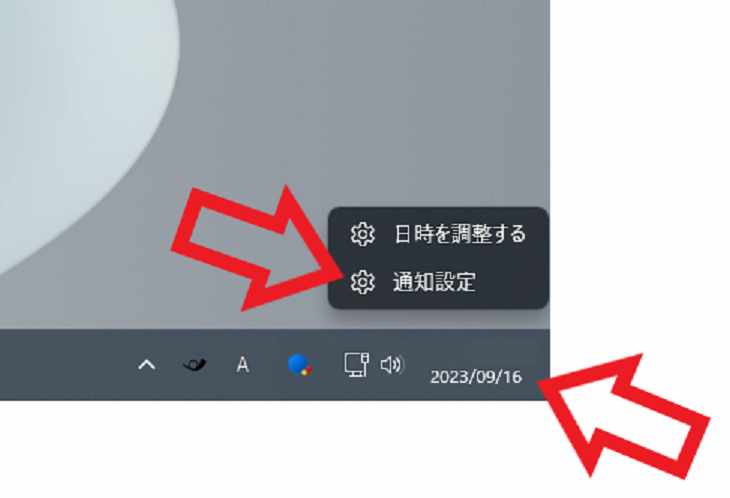
次は Windows 側でも Vivaldi の通知音が鳴らないように設定してみましょう、タスクバーの右端に日付や時間が表示されている箇所がありますよね、こちらを右クリックしてください、するとメニューが表示されますので「通知設定」をクリックします。
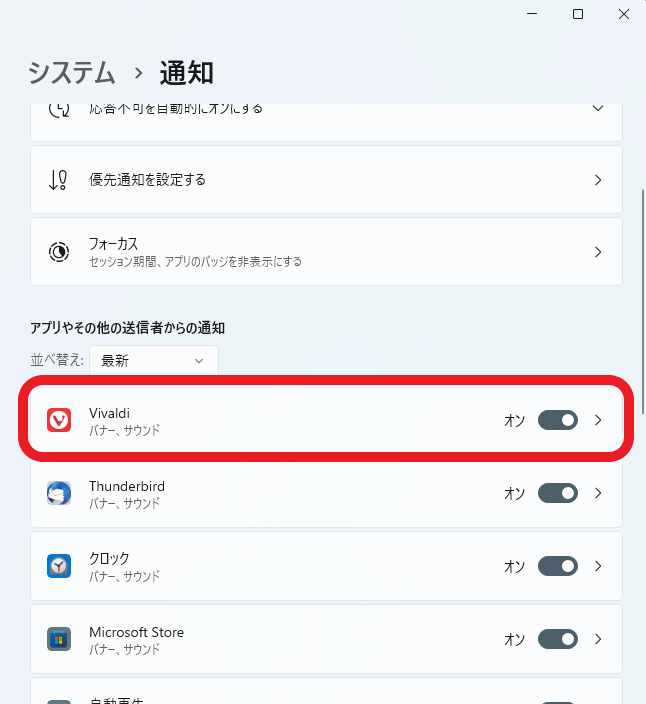
通知の設定ページが開きますので、「アプリやその他の送信者からの通知」の項目から Vivaldi の項目をクリックしてください、クリックするのはオンオフを切り替えるスイッチ以外の箇所ですね、間違ってスイッチをオフにしてしまうと、Vivaldi からの通知がすべて表示されなくなってしまいますので注意しましょう。
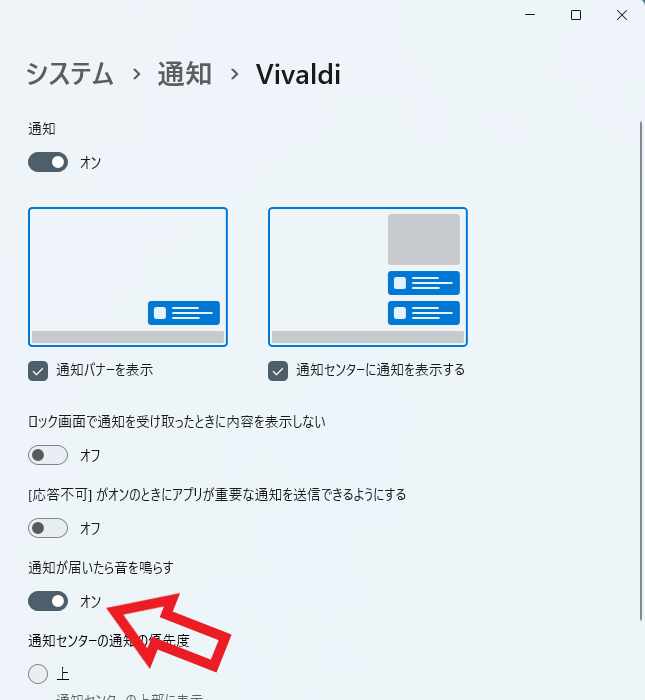
Vivaldi の通知設定が開きますので「通知が届いたら音を鳴らす」のスイッチをオフに設定してください、スイッチをクリックするとオンとオフを切り替えることが出来ます、これで Windows の Vivaldi の通知音は鳴らないように設定する事が出来ました、もし通知音を元に戻したくなった時は「通知が届いたら音を鳴らす」のスイッチをオンに戻してください。
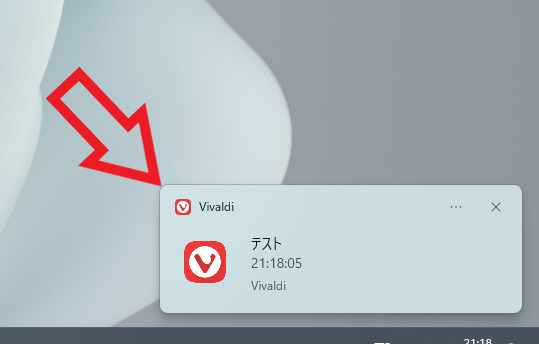
これで Vivaldi と Windows の通知音を両方とも鳴らないように設定する事が出来ました、通知は表示されるけど通知音は無音の状態ですね。

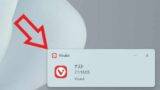
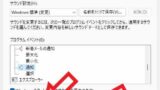
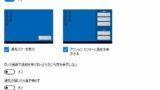
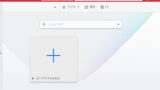

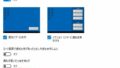
コメント